Содержание
- 2. Цель урока - узнать, разновидности меня, научиться применять различные элементы меню.
- 3. Строка меню Строка заголовка Закрывающая кнопка Сворачивающая кнопка Разворачивающая кнопка Полосы прокрутки Рамка окна Рабочая область
- 4. По способу перехода к меню различают: Раскрывающиеся меню (щелкнуть на его название в строке меню) Контекстные
- 5. Раскрывающееся меню Выбор в строке меню
- 6. Раскрывающееся меню Клавиатурные комбинации Дополнительная информация Диалоговое окно
- 7. Раскрывающееся меню. Выбор пункта из раскрывающегося меню Командные кнопки
- 8. Раскрывающееся меню Неактивные кнопки
- 9. Раскрывающееся меню Установленный флажок
- 10. Раскрывающееся меню, списки Списки
- 11. Вкладки, переключатели Вкладки Переключатели
- 12. Контекстное меню
- 13. для глаз Физкультминутки
- 15. Закрепление № 23 с.67 Соедините стрелками надписи с соответствующими им элементами рисунка. Название открытого меню Выбранный
- 16. № 24 с.68 Соедините стрелками надписи с соответствующими им элементами рисунка. Недоступные для выполнения команды меню
- 17. № 25 с.68 Соедините стрелками надписи с соответствующими им элементами рисунка. Раскрывающиеся списки Командные кнопки Флажки
- 18. № 26 с.69 Соедините стрелками надписи с соответствующими им элементами рисунка. Флажок Поле ввода Командные кнопки
- 19. Практическая работа: Клавиатурный тренажер.
- 20. Домашнее задание!!! Р.Т.стр 69(27)
- 21. Сегодня на уроке: я узнал (узнала) … я научился (научилась)… самым легким при выполнении практической работы
- 23. Скачать презентацию
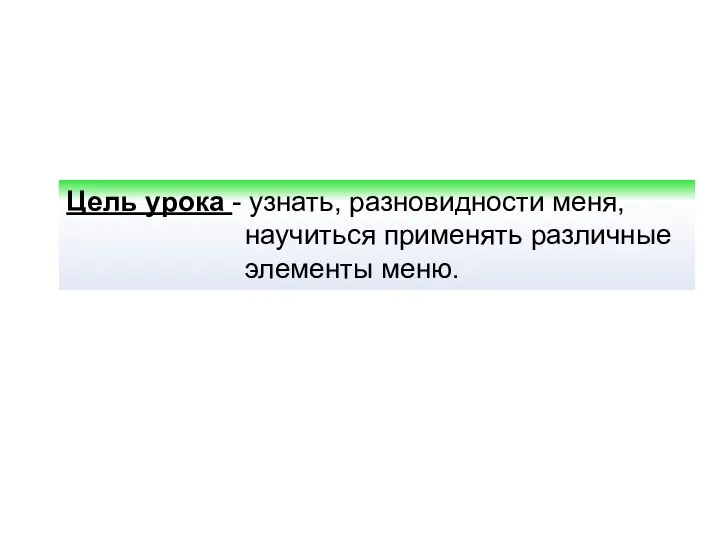

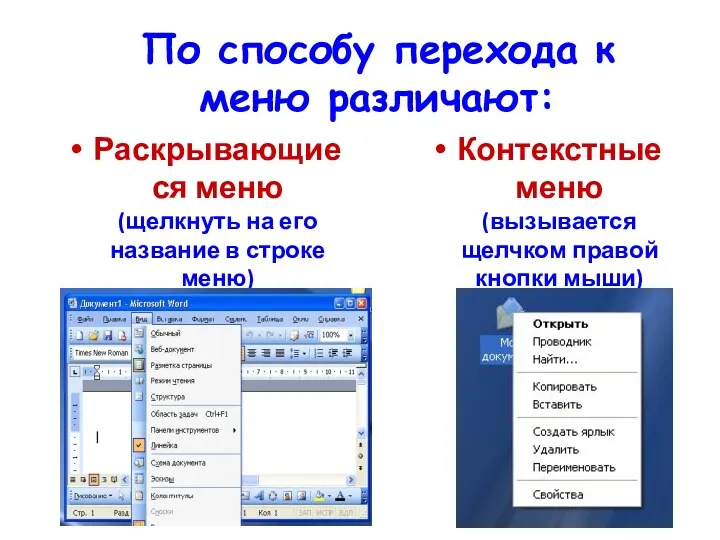




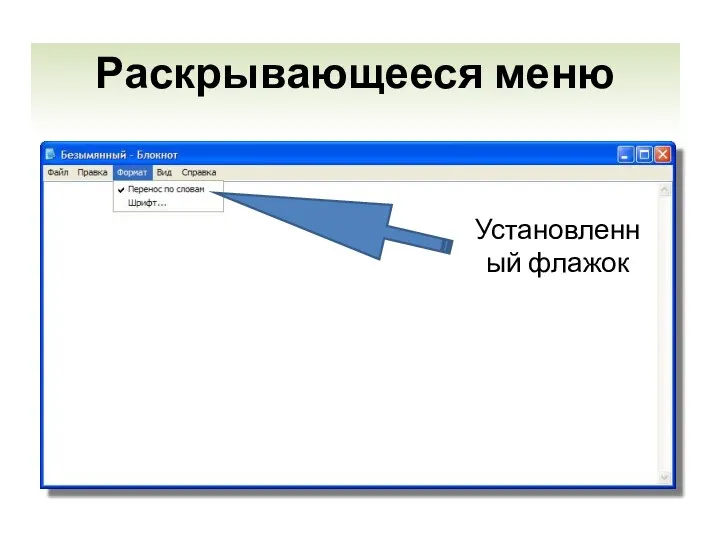
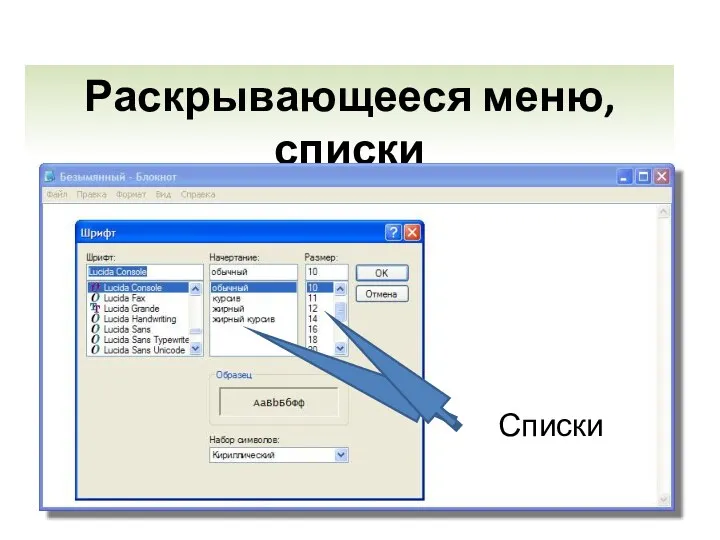
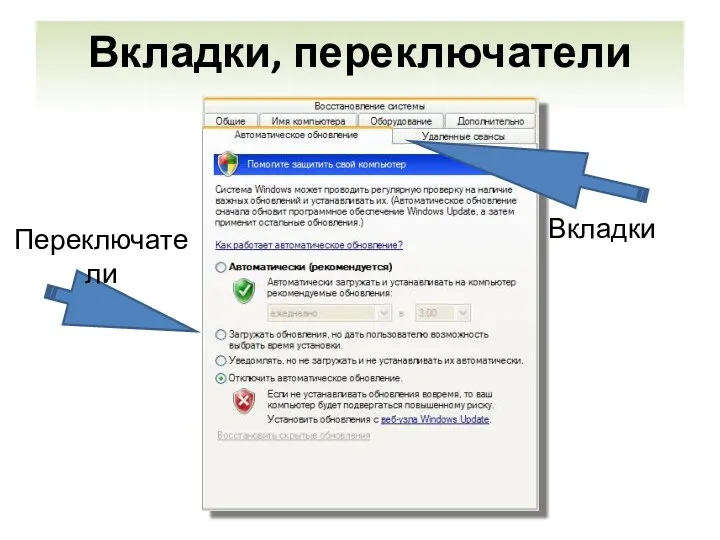
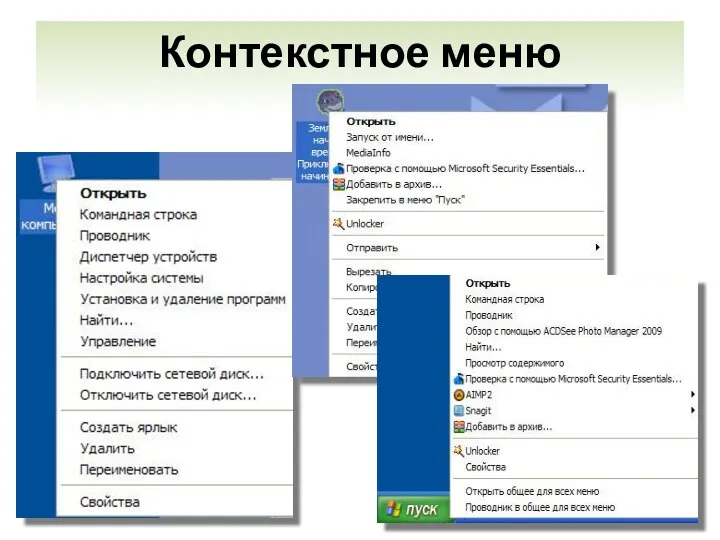

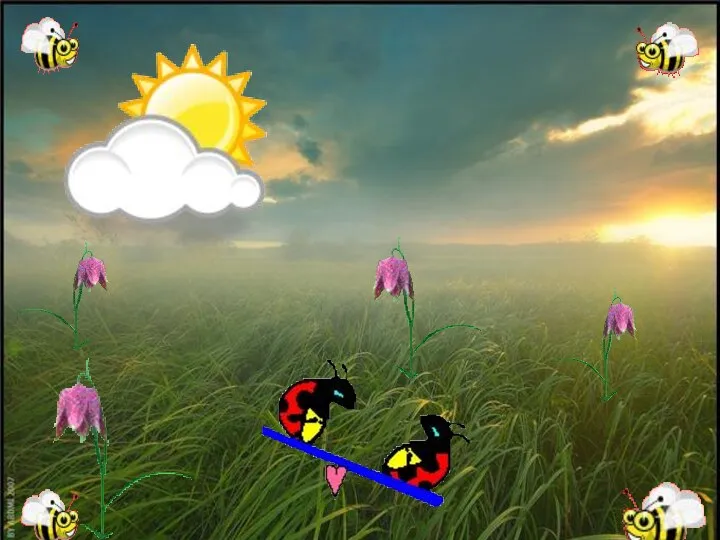
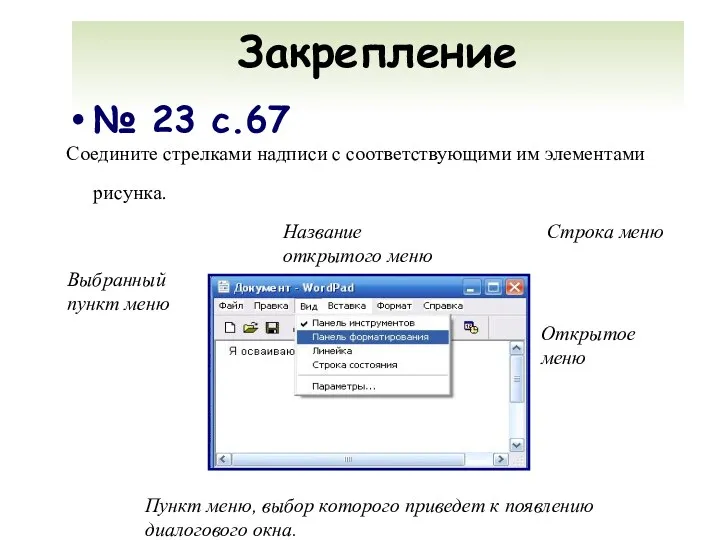


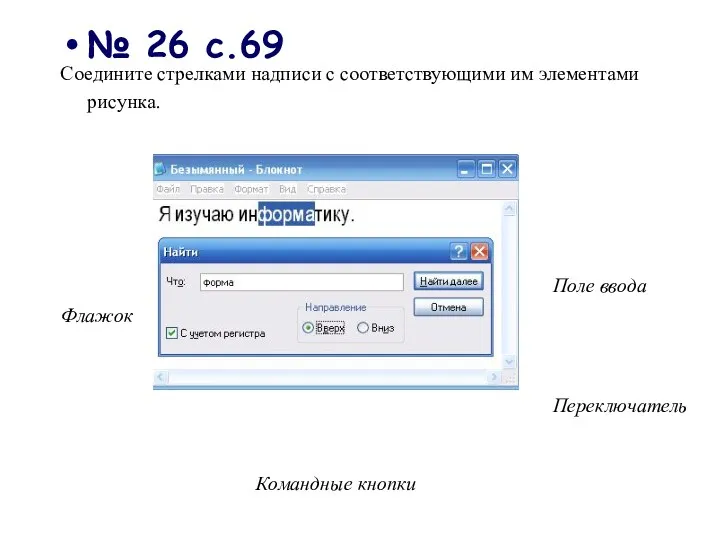



 Использование деловой графики для визуализации текстовой информации
Использование деловой графики для визуализации текстовой информации Анализ бизнес-процессов средствами BPwin
Анализ бизнес-процессов средствами BPwin Delphi – язык программирования
Delphi – язык программирования Corel draw бағдарламасымен жұмыс
Corel draw бағдарламасымен жұмыс Презентация Инновационные подходы в образовании
Презентация Инновационные подходы в образовании ГИС технологии в современной картографии
ГИС технологии в современной картографии Линейные и разветвленные алгоритмы. (Лекция 6)
Линейные и разветвленные алгоритмы. (Лекция 6) Презентация к уроку Словесное описание модели
Презентация к уроку Словесное описание модели Защита информации
Защита информации Информатика. Основные понятия информатики (часть 1)
Информатика. Основные понятия информатики (часть 1) Спеціалізовані мови програмування Python
Спеціалізовані мови програмування Python Информационные системы
Информационные системы Основы алгоритмизации и быстрое введение в язык Си
Основы алгоритмизации и быстрое введение в язык Си Библиотека STL. Классы string, vector
Библиотека STL. Классы string, vector Організація та управління базами даних. Зовнішній рівень проектування
Організація та управління базами даних. Зовнішній рівень проектування Понятие как форма мышления
Понятие как форма мышления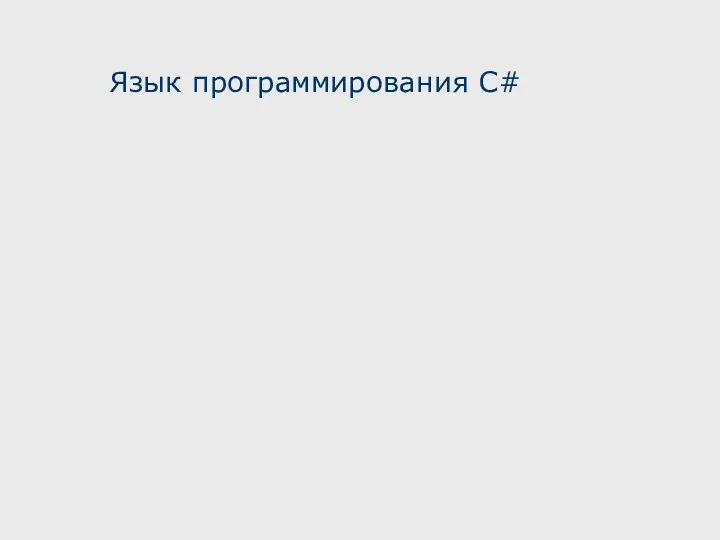 Язык программирования C#
Язык программирования C# Кодирование информации. Особенности кодирования различных видов информации: текстовой, графической, звуковой
Кодирование информации. Особенности кодирования различных видов информации: текстовой, графической, звуковой Общественное мнение о журналистском сообществе
Общественное мнение о журналистском сообществе Майнкрафт. Викторина
Майнкрафт. Викторина Автоматизация кофейни
Автоматизация кофейни Задачи классификации и регрессии. Технологии обработки данных
Задачи классификации и регрессии. Технологии обработки данных понятие подпрограмм. Механизм реализации подпрограмм с помощью процедур и функций
понятие подпрограмм. Механизм реализации подпрограмм с помощью процедур и функций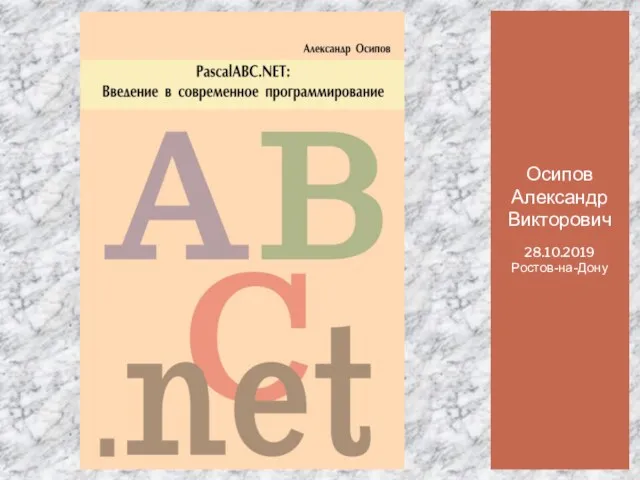 Книги PascalABC.NET. Современное программирование
Книги PascalABC.NET. Современное программирование Основы связей с общественностью: СМИ, социальные сети
Основы связей с общественностью: СМИ, социальные сети История развития языка программирования С++
История развития языка программирования С++ Контент ВКонтакте для видеокурса ВКонтакте для партнеров
Контент ВКонтакте для видеокурса ВКонтакте для партнеров Состояние и перспективы развития информационных технологий в Республике Беларусь
Состояние и перспективы развития информационных технологий в Республике Беларусь